Tro det eller inte, påminnelser var inte alltid på Googles startsida ($ 99 på Walmart) -funktionslistan. Trots att röstpåminnelser var någonting som både Google Now och Google Assistant på Android-telefoner hade kunnat ta i flera år, var det inte förrän nästan ett år efter att de ursprungliga Googles hemmet ramlade hyllor som skapade påminnelser var möjliga med Googles smarta högtalare.
Resultatet är att Google har fortsatt att förbättra påminnelser. För att inte vara förvirrad med funktionen som skulle komma ihåg var du lägger dina nycklar finns det ett par sätt att skapa påminnelser med ditt Google-hem, antingen direkt från högtalaren själv eller från en Android- eller iOS-enhet.
Här är allt du kan göra med påminnelser på Googles startsida.

Skapa en tidsbaserad påminnelse från Googles startsida
För att skapa en påminnelse från Googles startsida finns det en handfull kommandon som du kan använda. Säg något som:
- "OK, Google, påminna mig om att gå och springa imorgon klockan 8"
- "OK, Google, påminn mig om att gå till mataffären varje söndag morgon."
Jag säger alltid "OK, Google", men "Hej, Google" fungerar också. Du kan vara specifik med tider eller använda allmänna tider, som morgon eller kväll . Och du kan också använda kontextuella tider, till exempel "20 minuter från nu".
För att hantera dina påminnelser med Googles startsida, säg saker som:
- "OK, Google, vad är mina påminnelser?"
- "OK, Google, vad är mina påminnelser för imorgon?"
- "OK, Google, vad är min påminnelse att gå för en körning?"
- "OK, Google, ta bort alla mina påminnelser."
- "OK, Google, ta bort min påminnelse för att gå i livsmedelsbutiken."
- "OK, Google, ta bort mina påminnelser för imorgon."
Skapa en platsbaserad påminnelse från Googles startsida
På senare tid har Google rullat ut en ny typ av påminnelse för Googles startsida-användare: de baserade på en plats.
Du använder samma grundläggande konstruktion för att skapa en platsbaserad påminnelse. Säg något, "OK, Google, påminna mig om [action] när jag kommer till [plats]." Här är några mer specifika exempel:
- "OK, Google, påminna mig om att bevattna växterna när jag kommer hem."
- "OK, Google, påminn mig om att köpa bröd när jag är i mataffären."
- "OK, Google, påminn mig om att köpa kaffebönor medan jag är på Starbucks."
Google har gjort det så att dessa platsbaserade påminnelser fungerar med fyra olika kategorier av platser: specifika gatuadresser, dina fördefinierade hem- och arbetsadresser (för dessa säger du bara "när jag är hemma" eller "medan jag är" m på jobbet "), generiska butiker (som livsmedelsbutik eller kafé) och specifika företag (Walmart, Trader Joe's och så vidare).
Och eftersom dina Googles startsida talar hemma kommer meddelandena för alla platsbaserade påminnelser att visas på din telefon när du når angiven plats för påminnelsen. (För att kunna fungera på en iOS-enhet måste du ha Google Assistant-appen installerad.)
Skapa påminnelser från Android eller iOS
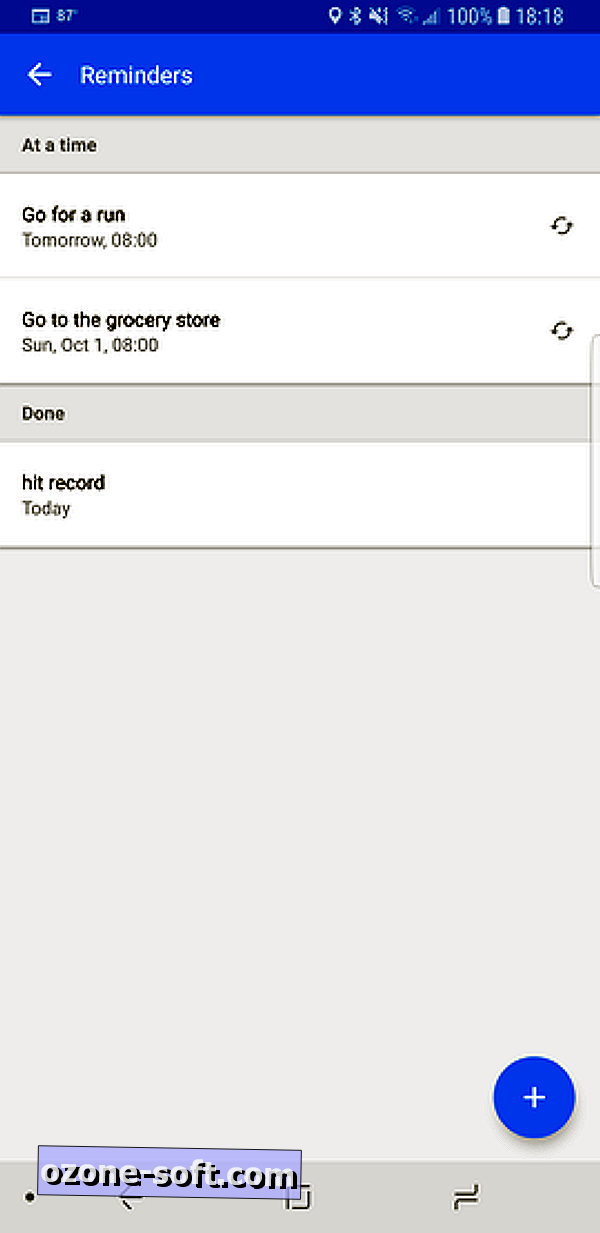
Om du istället manuellt skapar påminnelser från telefonen kan du göra det med hjälp av Assistant på Android eller iOS. Kontrollera bara att telefonen eller surfplattan är inloggad i rätt konto och anslutet till samma Wi-Fi-nätverk som din startsida för Google Home.
Inom Assistent-appen kan du prata samma verbala kommandon för att skapa en påminnelse med din röst. Eller du kan skriva in en påminnelse manuellt.
För att skriva in en påminnelse, starta assistent och tryck på den blå knappen högst upp till höger för att öppna fliken Utforska . Tryck på dina saker och tryck sedan på Lägg till påminnelse . Skriv in en titel och välj en tid och om det ska upprepas. Tryck på kryssrutan i övre högra hörnet för att spara det.
Om du vill redigera påminnelser från en telefon går du tillbaka till dina saker och trycker på Visa allt . Tryck på en särskild påminnelse om du vill redigera eller ta bort den.
Påminnelser
När det är dags för din påminnelse får du en push-meddelande på din telefon och Google Home kommer att tända upp och säga "Jag har en påminnelse för [namn]." En enda vit LED lyser under de följande 10 minuterna.
Om du saknar en påminnelse kan du säga, "OK, Google, vilka är mina anmälningar?" eller, "OK, Google, vad är mina påminnelser?" Kontrollera påminnelser på din telefon genom att återvända till dina saker i Google-appen.
För att stänga av påminnelsemeddelanden öppnar du Googles startsida på Android eller iOS och knackar på knappen med tre linjer hamburgare längst upp till vänster för att expandera vänstra menyn. Gå till Fler inställningar och välj Telefon eller din Google Start-enhet under Enheter . Utöver meddelanden trycker du på växeln för att stänga av meddelanden.
Första publicerad Sept. 27, 2017.
Uppdatering, 26 mars: Den här artikeln har uppdaterats för att inkludera ytterligare påminnelser för Googles startsida.













Lämna Din Kommentar